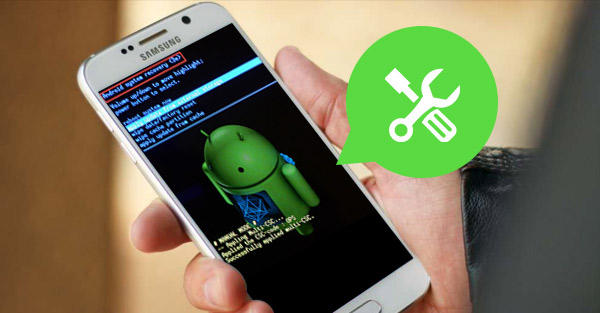
¿Su teléfono se atascó en el error <3e> de recuperación del sistema Android? ¿Se pregunta cómo solucionar el problema sin perder datos?
Si tu respuesta es afirmativa, este artículo te ayudará a resolverlo. A la mayoría de los usuarios les sucede cuando quieren ingresar al modo de recuperación en su dispositivo debido a un restablecimiento completo o para otros fines. Cuando su dispositivo ingresa al sistema de recuperación de Android y se atasca en un error 3e , se vuelve difícil salir de él.
Incluso a veces, cuando reinicia su dispositivo, se encuentra con la pantalla “Recuperación del sistema Android “. Esta situación es realmente difícil de manejar.
Afortunadamente, este tutorial lo guiará completamente en esto. Aquí conocerá algunas soluciones factibles para corregir el error 3e de recuperación del sistema Android.
Pero antes de eso, háganos saber qué es la recuperación del sistema Android y, a continuación, estarán las soluciones.


¿Qué es la recuperación del sistema Android?
Para que comprenda la recuperación del sistema Android, es un proceso que lo ayuda a restaurar la configuración del dispositivo Android para solucionar cualquier tipo de problema en el dispositivo. Pero la mayoría de las veces, los usuarios se quedan atascados aquí y no saben cómo deshacerse de él.
Cuando el dispositivo muestra el error ” Recuperación del sistema Android <3e> ” en la pantalla, muestra el código de error completo que se menciona a continuación:
RECUPERACIÓN DEL SISTEMA ANDROID <3e>
UTILIDADES DE RECUPERACIÓN DEL SISTEMA SAMSUNG -PARA
BML-
-REINICIAR EL SISTEMA AHORA
-APLICAR TARJETA SD : UPDATE.ZIP
-BORRAR DATOS / RESTABLECER DE FÁBRICA -BORRAR PARTICIÓN CACHE
E: RUTA: / DATA / update_success
E : Se realiza una copia de seguridad del archivo de actualización : Reportado
# MODO MANUAL #
¿Cómo salir del error “Recuperación del sistema Android <3e>”?
Ahora es el momento de analizar todas las soluciones que lo ayudarán a corregir el error 3e de recuperación del sistema Android. Así que comencemos :
Método 1: verifique los botones del teléfono y asegúrese de que funcionen correctamente
El primer paso que debe hacer para deshacerse del error es verificar si los botones del dispositivo funcionan correctamente o no. Presione el botón Subir volumen + Inicio + Encendido para ingresar a la pantalla ” Recuperación del sistema Android “. Allí, use la tecla de volumen para elegir las opciones en la pantalla y si la pantalla de su teléfono se atasca en un lugar, vea si los botones funcionan bien. Puede presionar los botones muchas veces para averiguar las causas.
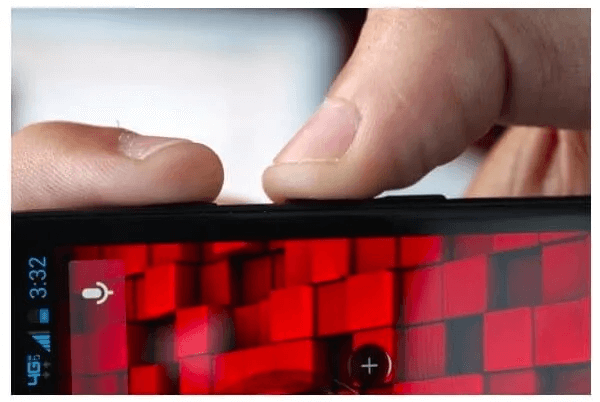
Método 2: Quitar la batería De teléfono y vuelva a
Otra cosa que puede ayudarlo a solucionar el problema es quitar la batería del teléfono y volver a insertarla . Esto solo será posible si su dispositivo tiene una batería extraíble. Después de quitar la batería, espere un tiempo y vuelva a insertarla para ver si todo funciona bien.

Método 3: restauración de fábrica
Cuando el método anterior no lo ayude, debe optar por la opción de restablecimiento de fábrica. Esto le ayudará a eliminar el error. Simplemente presione el botón de volumen y, a continuación, elija la opción ” Borrar datos / restablecimiento de fábrica ” a través de los botones de volumen.
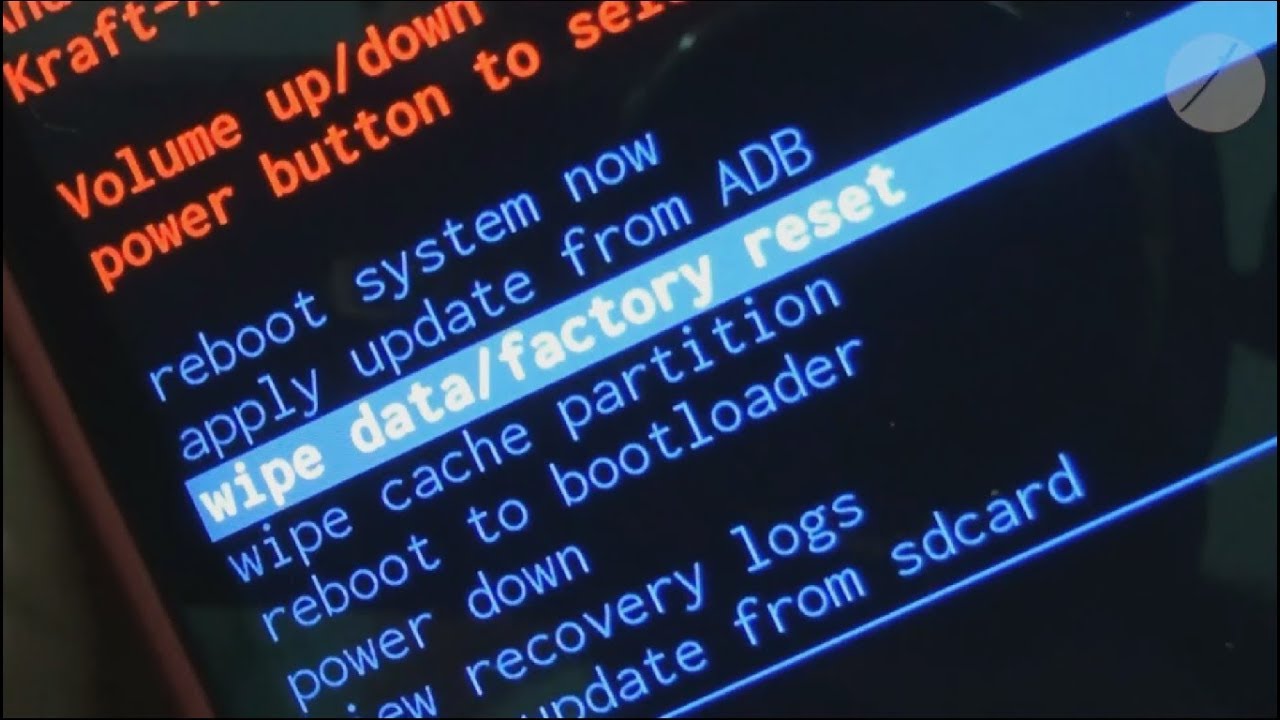
Esto hará un restablecimiento de fábrica del teléfono y, con suerte, su dispositivo saldrá fácilmente del error <3e> de recuperación del sistema Android.
Método 4: Solución Avance Para Fix recuperación del sistema Android 3e error
Aparte de los métodos manuales, si está buscando una solución única y avanzada, entonces debería optar por la herramienta de reparación Android. Se trata de un software profesional que permite solucionar cualquier tipo de error o incidencia en los teléfonos Android sin ningún problema. Es fácil de usar y fácil de arreglar atascado en el error de recuperación del sistema Android en la pantalla. Hará que su dispositivo sea tan normal como antes.
Por lo tanto, simplemente necesita descargar el software de reparación Android y deshacerse del error 3e de recuperación del sistema Android.
Android Reparación: herramienta de reparación con 1 clic para Android
Corrige cualquier tipo de problemas o errores en Android de la herramienta de reparación 1 clic. Soluciona cualquier error de Android sin problemas:
- Capacidad para solucionar varios problemas o errores del sistema Android, como la pantalla negra de la muerte, las aplicaciones siguen fallando, atascadas en el ciclo de arranque, etc.
- Ayuda a que el sistema Android vuelva a la normalidad sin necesidad de habilidades
- Tiene la tasa de éxito más alta para corregir cualquier tipo de error de Android

Consejo adicional: cómo ingresar al modo de recuperación de Android para corregir el error en el teléfono / tableta Android
La mayoría de las veces, los usuarios desean ingresar al sistema de reinicio de recuperación del sistema Android ahora. En tal condición, puede seguir los pasos a continuación:
Cómo ingresar al modo de recuperación del sistema Android en el dispositivo Google Pixel / Nexus
Estos son los pasos para ingresar al modo de recuperación del sistema Android:
- Primero, mantenga presionado el botón de Encendido y mueva el control deslizante hacia afuera
- Ahora haga clic en Encendido + Bajar volumen para acceder a la información de Android> seleccione ” Inicio “
- Después de eso, elija ” Modo de recuperación ” a través del botón Subir + Bajar volumen y luego presione Encendido
- A continuación, haga clic en Encendido + Subir volumen durante 3 segundos y deje Subir volumen
- Ahora continúe presionando el botón de Encendido a menos que vea la opción de recuperación del sistema Android
- Aquí tienes que administrar con las teclas de volumen + Encendido para ingresar a la recuperación del sistema Android
Pasos para iniciar el modo de recuperación en Samsung Galaxy / otros dispositivos
- Primero, presione Encendido y luego deslice hacia afuera para apagar su teléfono
- Luego presione y mantenga presionados los botones de Encendido + Subir volumen
- Ahora no te vayas a menos que veas el logo de Samsung en la pantalla
- Aquí seleccione la recuperación del sistema Android 3e> aplique la actualización de ADB y otros a través de las teclas Volumen + Encendido
FAQ:
¿Cómo salgo de la recuperación del sistema Android 3e?
Para salir del error 3e de recuperación del sistema Android, mantenga presionados los botones de Encendido + Subir volumen a menos que la pantalla de su dispositivo esté en negro. Ahora deje los botones y luego presione el botón de Encendido para encender su dispositivo Android. Este método le ayudará a salir de la recuperación del sistema Android error atascado.
¿Por qué mi teléfono Android está bloqueado en modo de recuperación?
La razón común por la que el teléfono Android se atasca en el modo de recuperación se debe a un mal funcionamiento o botones dañados. Así que asegúrese de comprobar que todos los botones funcionan y que no hay problemas físicos .
¿Cómo soluciono ningún error de comando?
Generalmente, no se produce ningún error de comando mientras intenta restablecer el teléfono Android y muestra el error 'NO Command'. Para corregir este error, mantenga presionado el botón de Encendido y luego presione y deje el botón Subir volumen y continúe presionando la tecla Encendido. Luego puede ver la opción 'Borrar datos / restablecimiento de fábrica'.
Conclusión
Entonces, aquí en este blog, he discutido varias formas de corregir el error de recuperación del sistema Android <3e> en teléfonos / tabletas Android. Estos métodos funcionarán en todos los modelos de teléfonos Android como HTC, Samsung, Motorola, OnePlus, LG y otros. Esto le ayudará a salir del modo de recuperación del sistema Android sin problemas. Para soluciones rápidas y avanzadas, use el software de reparación Android. Es fácil de usar y resuelve cualquier tipo de error en un teléfono Android.



Kim Keogh is a technical and creative blogger and an SEO Expert. She loves to write blogs and troubleshoot several issues or errors on Android and iPhone. She loves to help others by giving better solutions to deal with data recovery problems and other issues.